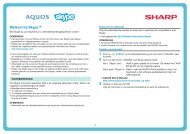MX-C380P Operation-Manual NL - Sharp
MX-C380P Operation-Manual NL - Sharp
MX-C380P Operation-Manual NL - Sharp
You also want an ePaper? Increase the reach of your titles
YUMPU automatically turns print PDFs into web optimized ePapers that Google loves.
AFDRUKKEN<br />
2<br />
(1)<br />
(4) (3)<br />
(2)<br />
Voer uw loginnaam en wachtwoord in.<br />
(1) Klik op het tabblad [Taakverwerking].<br />
(2) Voer uw gebruikersinformatie in.<br />
• Als de authenticatie plaatsvindt via<br />
loginnaam/wachtwoord<br />
Schakel de selectievakjes [Loginnaam] en [Wachtwoord] in<br />
zodat er vinkjes in verschijnen en voer uw loginnaam en<br />
wachtwoord in. Voer 1 tot 32 tekens in voor het wachtwoord.<br />
• Als de authenticatie plaatsvindt op<br />
gebruikersnummer<br />
Klik op het vakje [Gebruikersnummer] en voer een<br />
gebruikersnummer in (5 tot 8 cijfers).<br />
(3) Voer zonodig de gebruikersnaam en<br />
taaknaam in.<br />
• Gebruikersnaam<br />
Klik op het vakje [Gebruikersnaam] en voer een<br />
gebruikersnaam in (maximaal 32 tekens). De door u<br />
ingevoerde gebruikersnaam verschijnt bovenaan het<br />
bedieningspaneel. Als u geen gebruikersnaam invoert, wordt<br />
de aanmeldnaam van uw computer weergegeven.<br />
• Naam taak<br />
Klik op het vakje [Naam taak] en voer een taaknaam in<br />
(maximaal 30 tekens). De door u ingevoerde taaknaam<br />
verschijnt bovenaan het bedieningspaneel als bestandnaam.<br />
Als u geen taaknaam invoert, wordt de ingestelde<br />
bestandnaam uit de softwareapplicatie weergegeven.<br />
(4) Klik op de toets [OK].<br />
Als u wilt dat een bevestigingsvenster wordt weergegeven voordat het afdrukken start, schakelt u het selectievakje<br />
[Contr.opd.regeling] in zodat er een vinkje in verschijnt.<br />
Begin met afdrukken.<br />
3<br />
• Wanneer gebruikersauthenticatie is ingesteld, kan worden afgedrukt zonder gebruikersinformatie in te voeren indien zwart-wit afdrukken<br />
is ingesteld in de printerdriver. Zie "ZWART-WIT AFDRUKKEN" (pagina 2-24) voor zwart-wit afdrukinstellingen. Het aantal afgedrukte<br />
pagina's wordt opgeteld bij de telling van "Andere gebruiker". In dit geval gelden voor andere afdrukfuncties mogelijk<br />
beperkingen. Vraag uw beheerder om meer informatie.<br />
• De functie gebruikersauthenticatie van het apparaat kan niet worden gebruikt wanneer het PPD-bestand* is geïnstalleerd en de<br />
standaard PS-printerdriver van Windows wordt gebruikt. Om die reden is afdrukken niet mogelijk wanneer afdrukken door ongeldige<br />
gebruikers is geblokkeerd.<br />
* Het PPD-bestand stelt het apparaat in staat om af te drukken door middel van de standaard PS-printerdriver van het besturingssysteem.<br />
• Uitschakelen van afdrukken door ongeldige gebruiker<br />
Deze instelling wordt gebruikt om afdrukken door gebruikers voor wie geen gebruikersinformatie in het apparaat is opgeslagen te<br />
blokkeren. Als deze optie is ingeschakeld, is afdrukken niet mogelijk wanneer geen of onjuiste gebruikersinformatie wordt ingevoerd.<br />
Deze instelling kan worden geconfigureerd onder [Gebruikersbediening] – [Standaardinstellingen] - [Uitschakelen van afdrukken door<br />
ongeldige gebruiker] in het webpaginamenu. (Beheerderrechten zijn vereist.)<br />
2-9


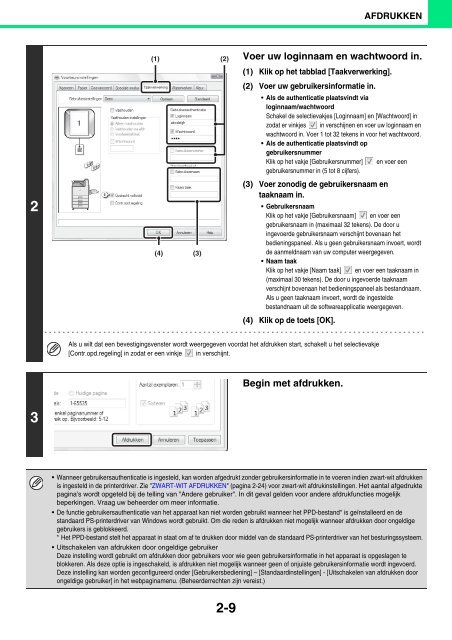








![2 Druk op de [OK] toets. - Sharp](https://img.yumpu.com/19746378/1/185x260/2-druk-op-de-ok-toets-sharp.jpg?quality=85)